浩辰cad看图王对于很多喜欢编辑CAD图纸的小伙伴来说,这款软件是很重要的,因为在该软件中不仅可以进行全屏查看CAD图纸,同时你可以在浩辰CAD看图王中重新修改和编辑图纸内容,并且这款CAD看图软件相对于其他的一个CAD编辑软件来操作,体积占用比较小,因此想要追求功能强大,且体积小的小伙伴,选择该软件就是很不错的,比如我们在浩辰CAD看图王中想要给本地CAD图纸中的图形进行尺寸的标注,那么该如何来操作呢,其实你可以通过线性和对齐标注进行设置即可,下方是关于如何使用浩辰CAD看图王快速标注尺寸的具体操作方法,如果你需要的情况下可以看看方法教程,希望对大家有所帮助。
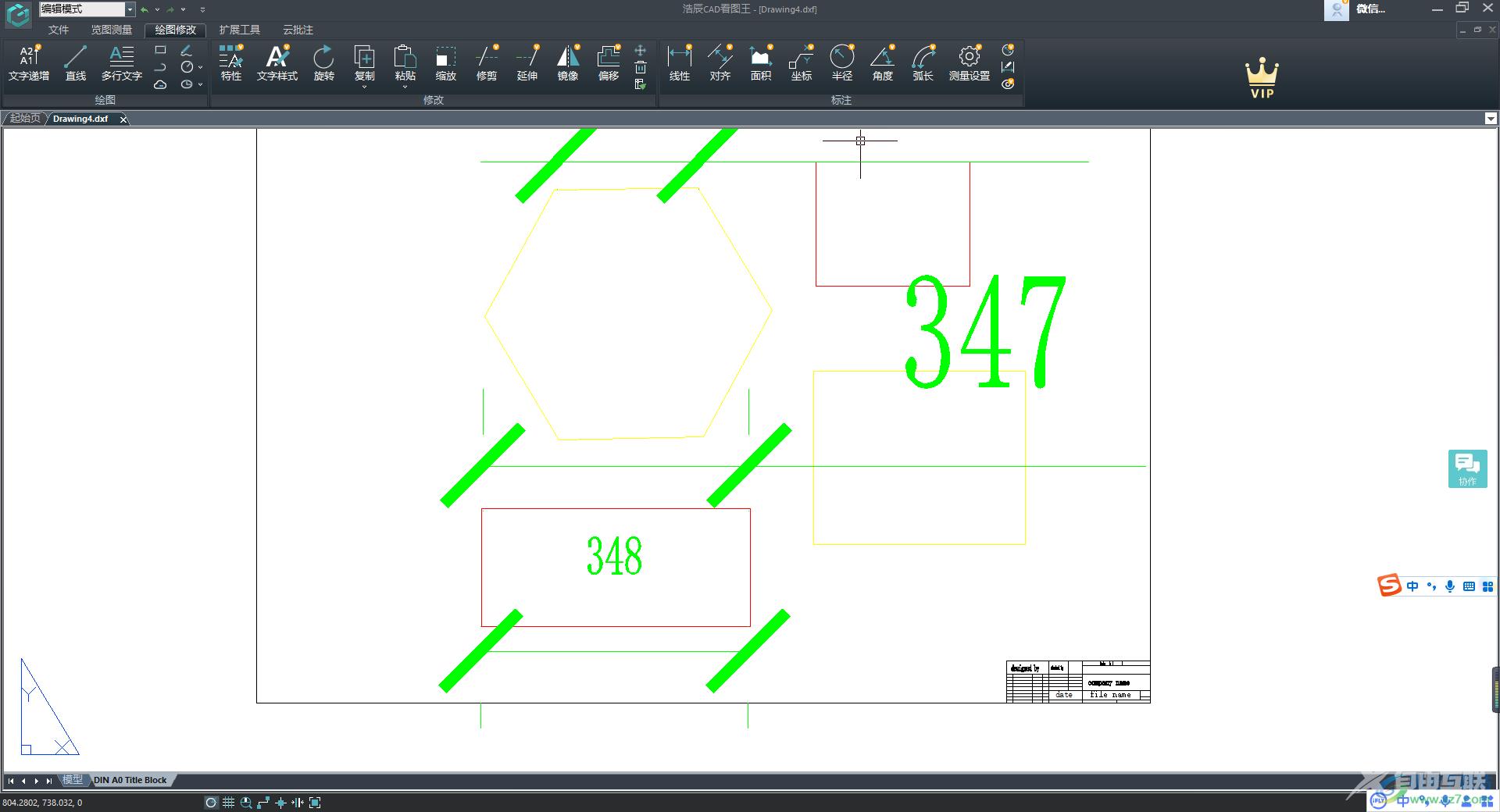
方法步骤
1.当我们将浩辰CAD看图王打开之后,在页面上需要点击【打开文件】按钮将我们本地中的CAD文件添加进来。
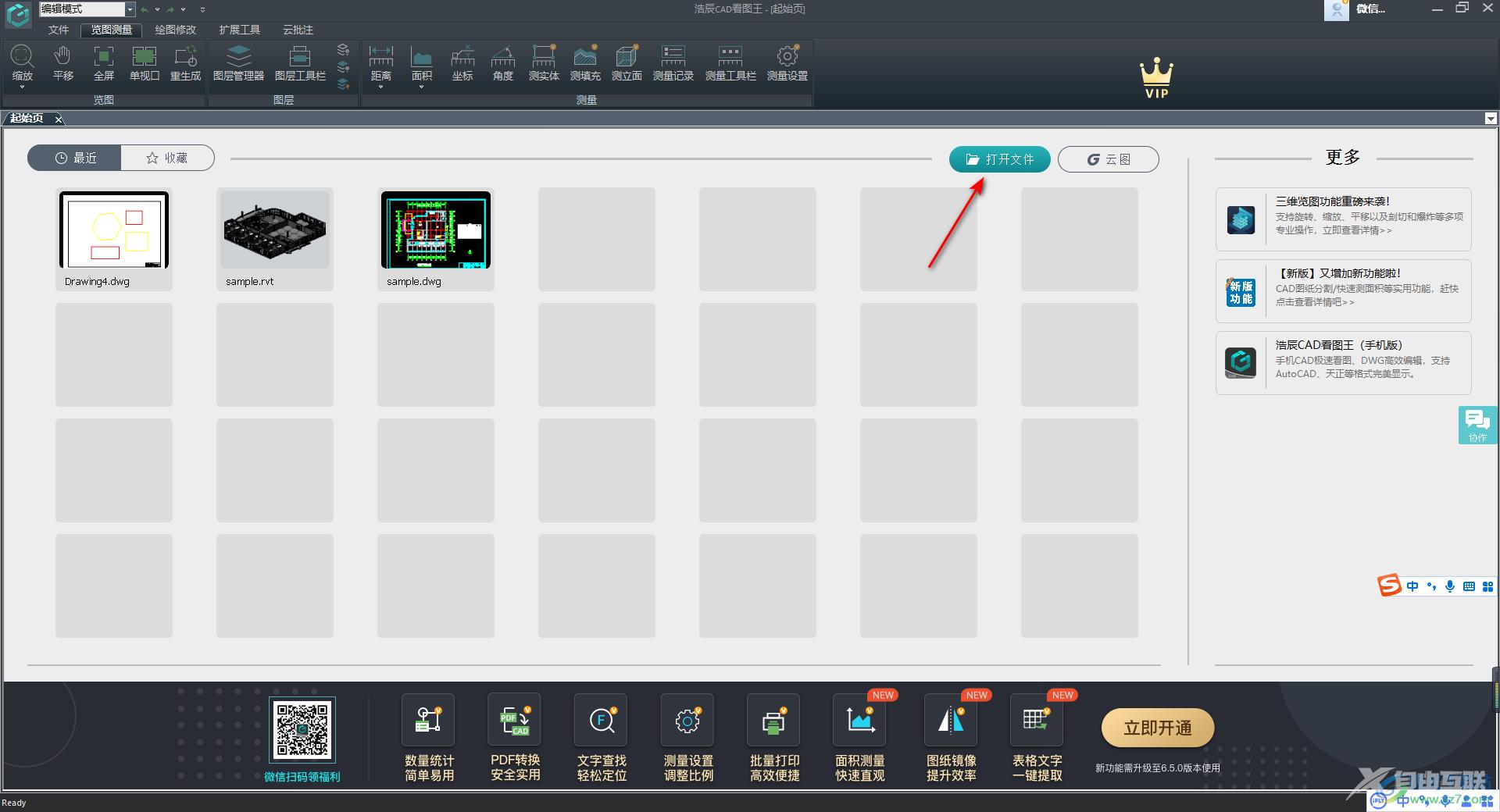
2.随后我们需要在【编辑模式】页面中,将【绘图测量】这个选项卡进行点击,然后在工具栏中找到【线性】和【对齐】这两种标注工具。
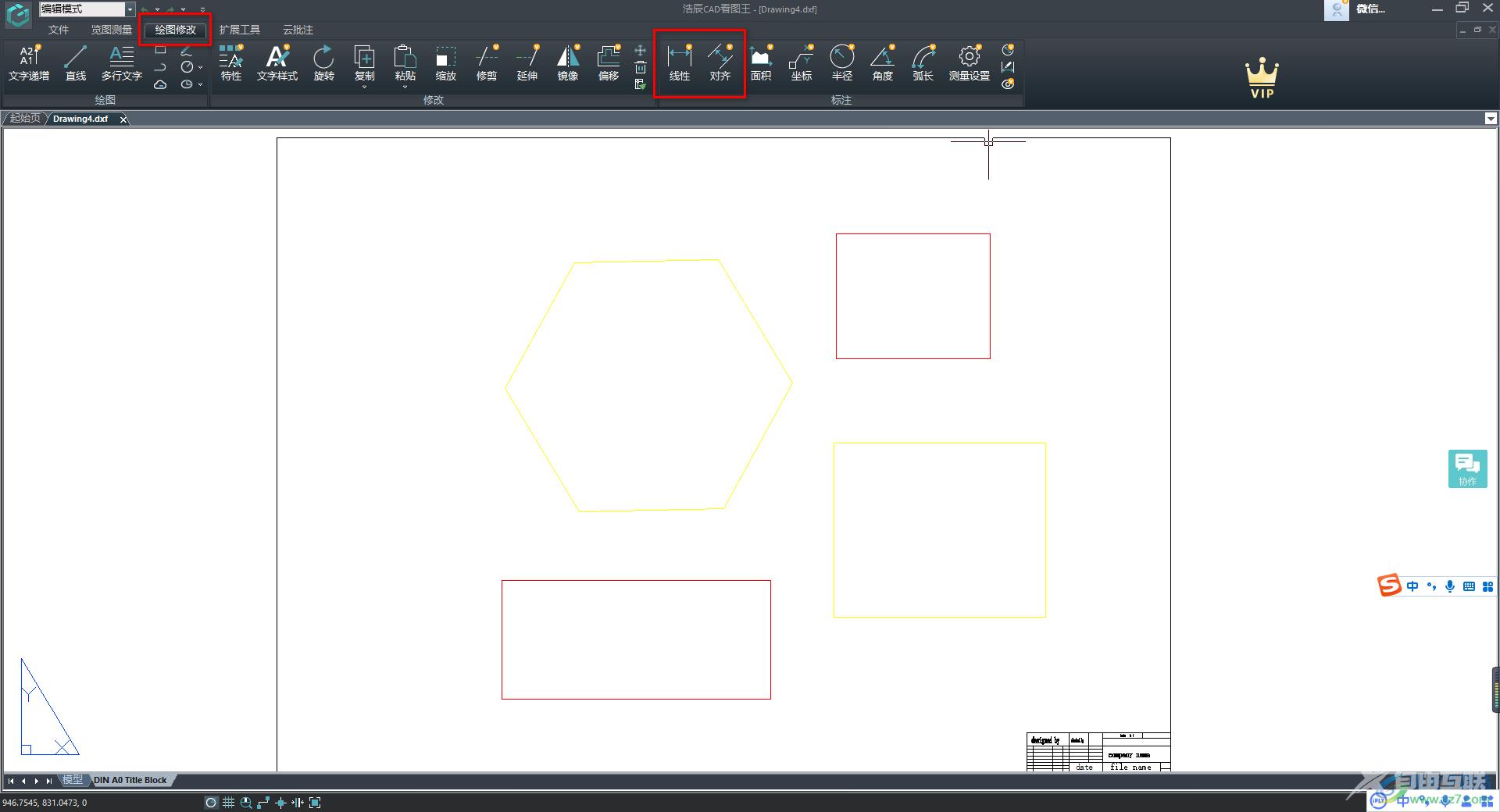
3.当你点击【线性】标注工具之后,在页面上将图形中两个相邻的端点进行点击,之后向上或者向下移动一下,那么就会显示出这两个端点之间的一个距离,如图所示。
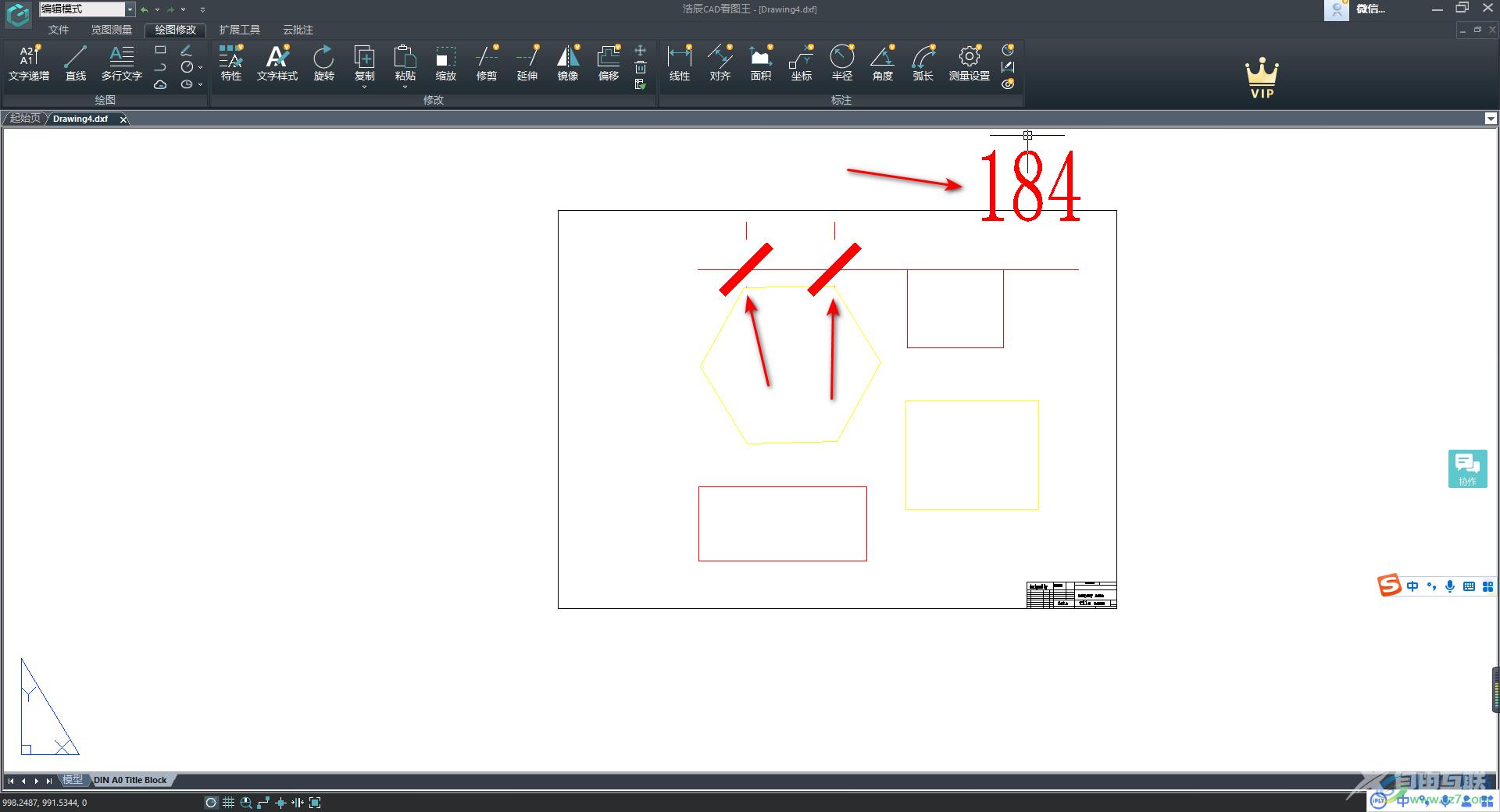
4.如果你点击【对齐】标注工具,同样是点击相邻的两个端点不放,向上移动或者向下移动一下,同样会显示我们两个端点之间的一个距离尺寸大小,如图所示。
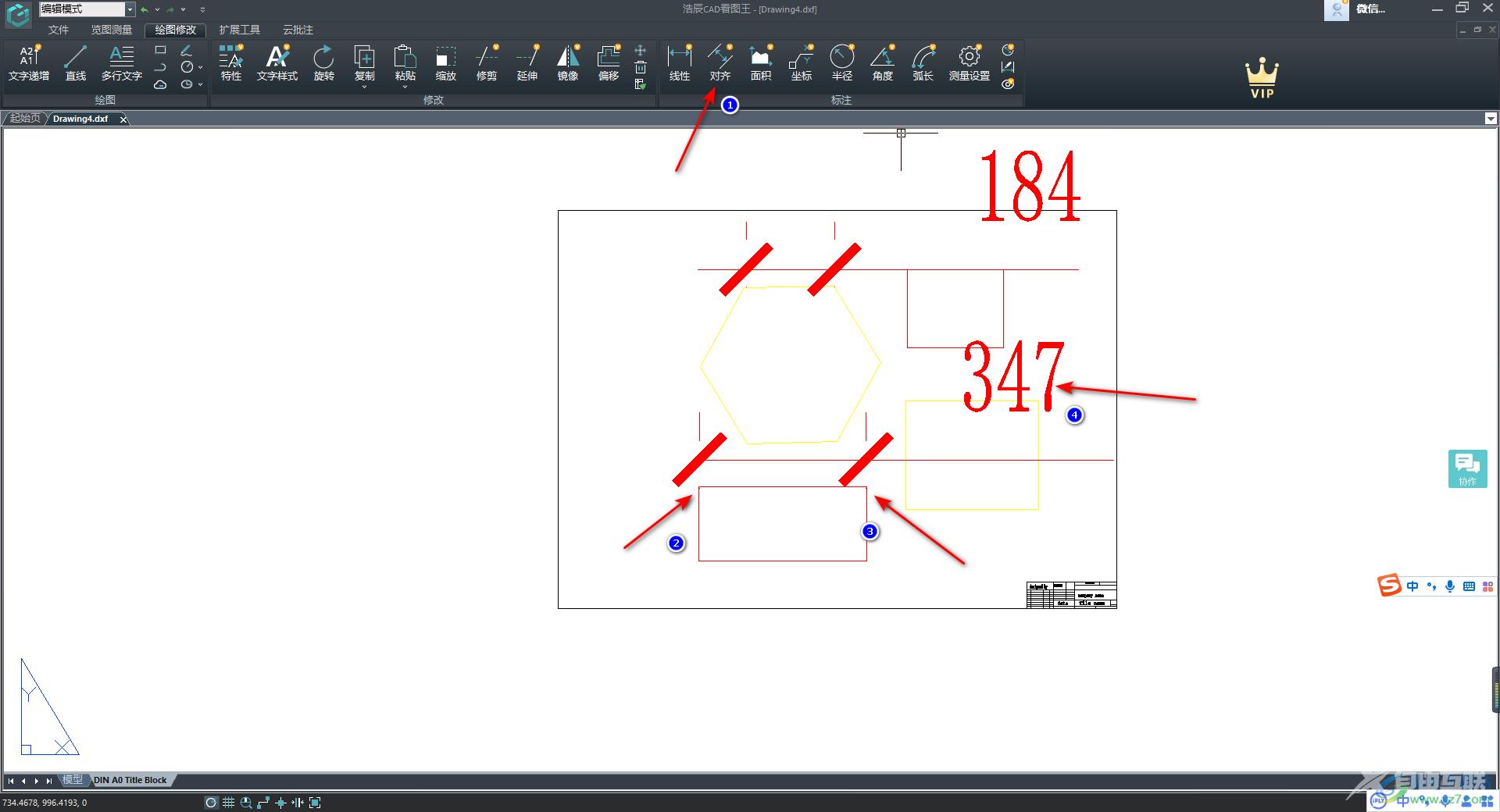
5.如果你觉得标记出来的尺寸的字号比较大,那么你可以点击【测量设置】选项,在打开的窗口中将【标注字高】的参数调整小一点,并且你可以点击【标注颜色】的下拉按钮,选择自己喜欢的一个进行标注,之后点击确定按钮即可。
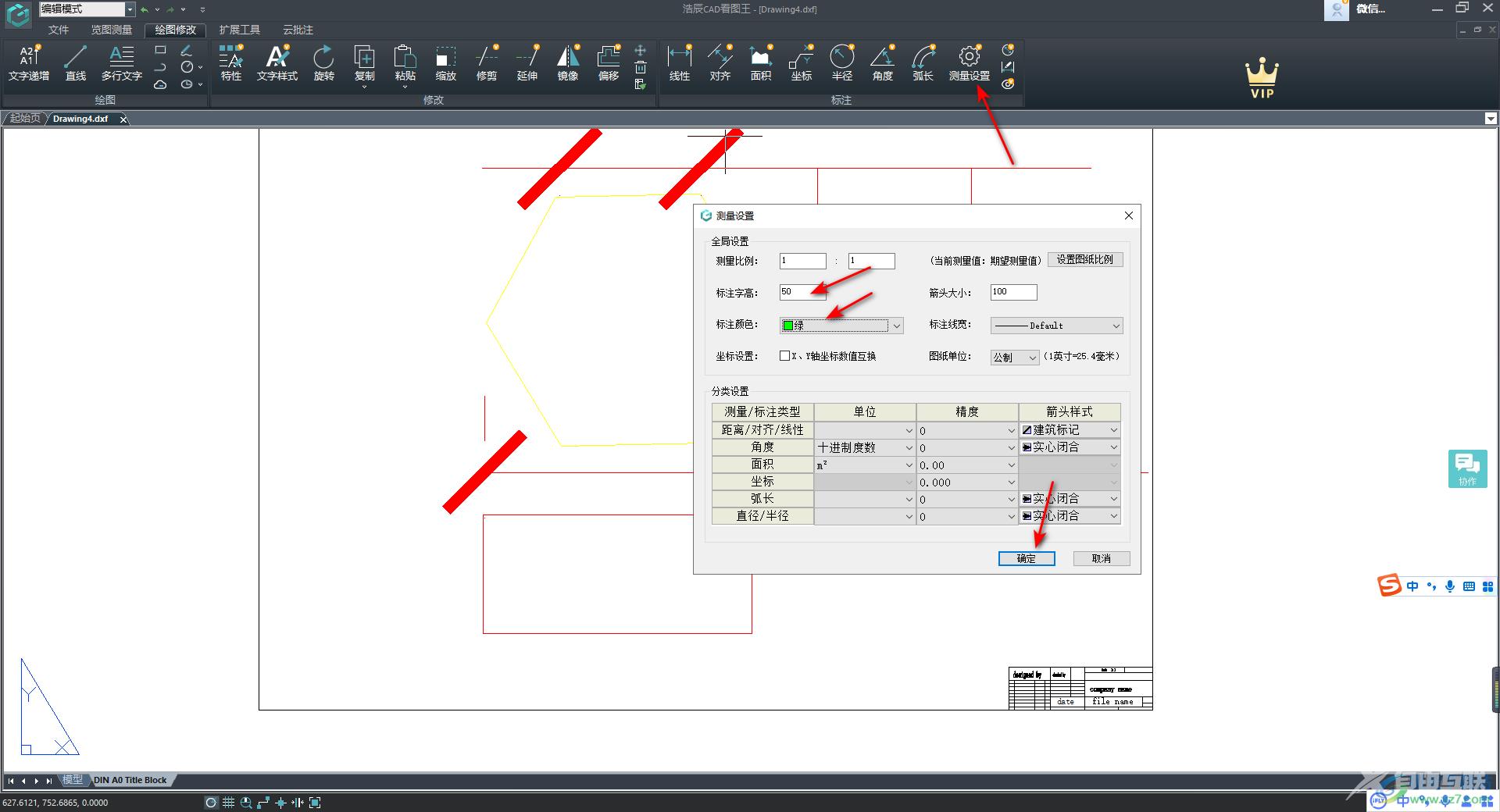
6.这时返回到页面上,你会看到页面上刚刚标记的数值的颜色已经改变了,但是数值的字号大小没有改变,我们需要重新选择线性或者对齐标注工具进行重新标注,这样标注的字号大小就是自己设置的字号大小,如图所示。
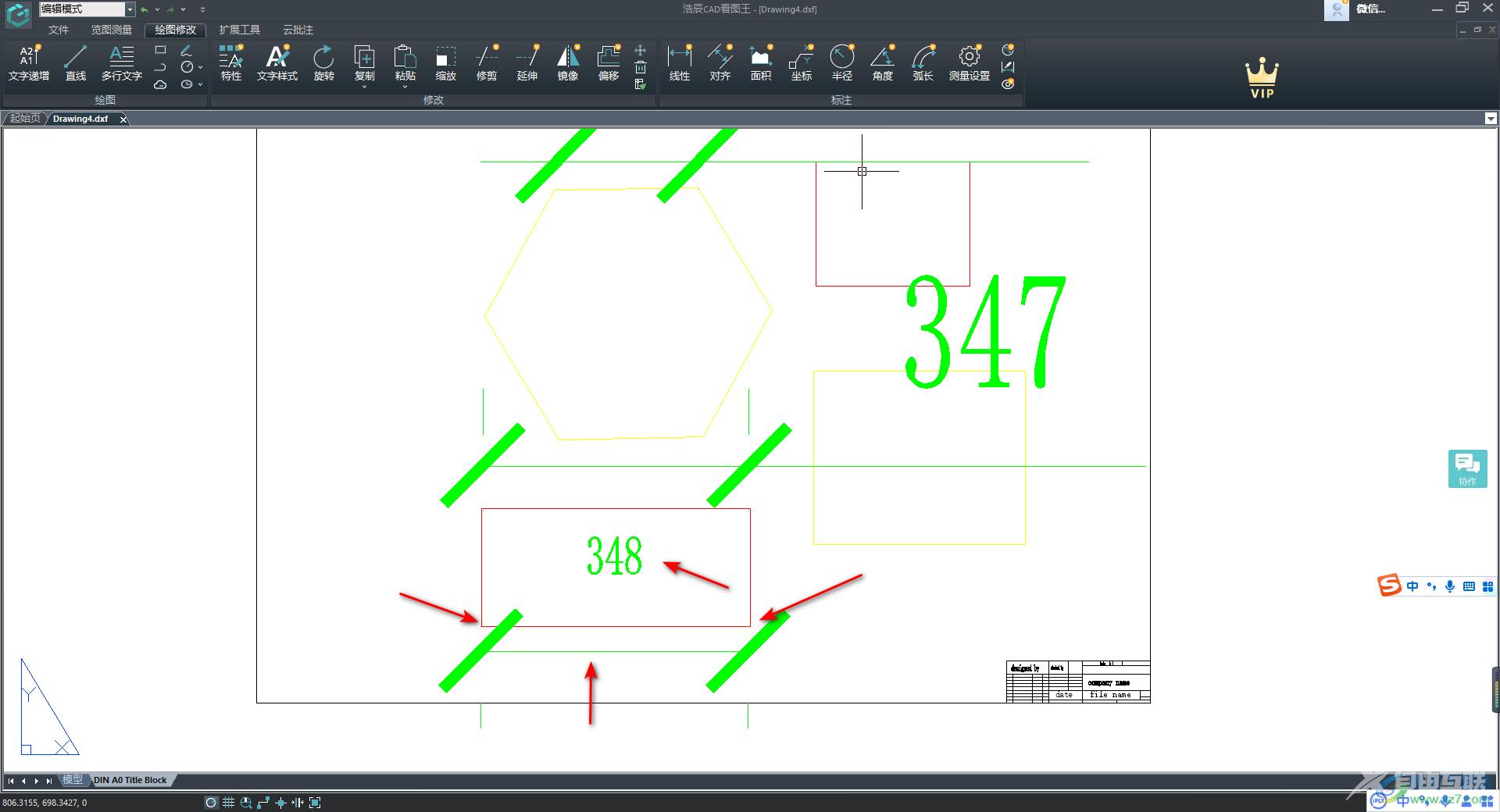
以上就是关于如何使用浩辰CAD看图王进行快速标注的具体操作方法,在浩辰CAD看图王中有线性标注和对齐标注两种尺寸标注工具可以使用,此外,你还可以根据自己的需要在工具栏中进行角度标注或者坐标标注等,感兴趣的话可以操作试试。
